机电一体化专业毕业设计论文AutoCAD绘图软件在《机械制图》中的应用.docx
《机电一体化专业毕业设计论文AutoCAD绘图软件在《机械制图》中的应用.docx》由会员分享,可在线阅读,更多相关《机电一体化专业毕业设计论文AutoCAD绘图软件在《机械制图》中的应用.docx(12页珍藏版)》请在冰豆网上搜索。
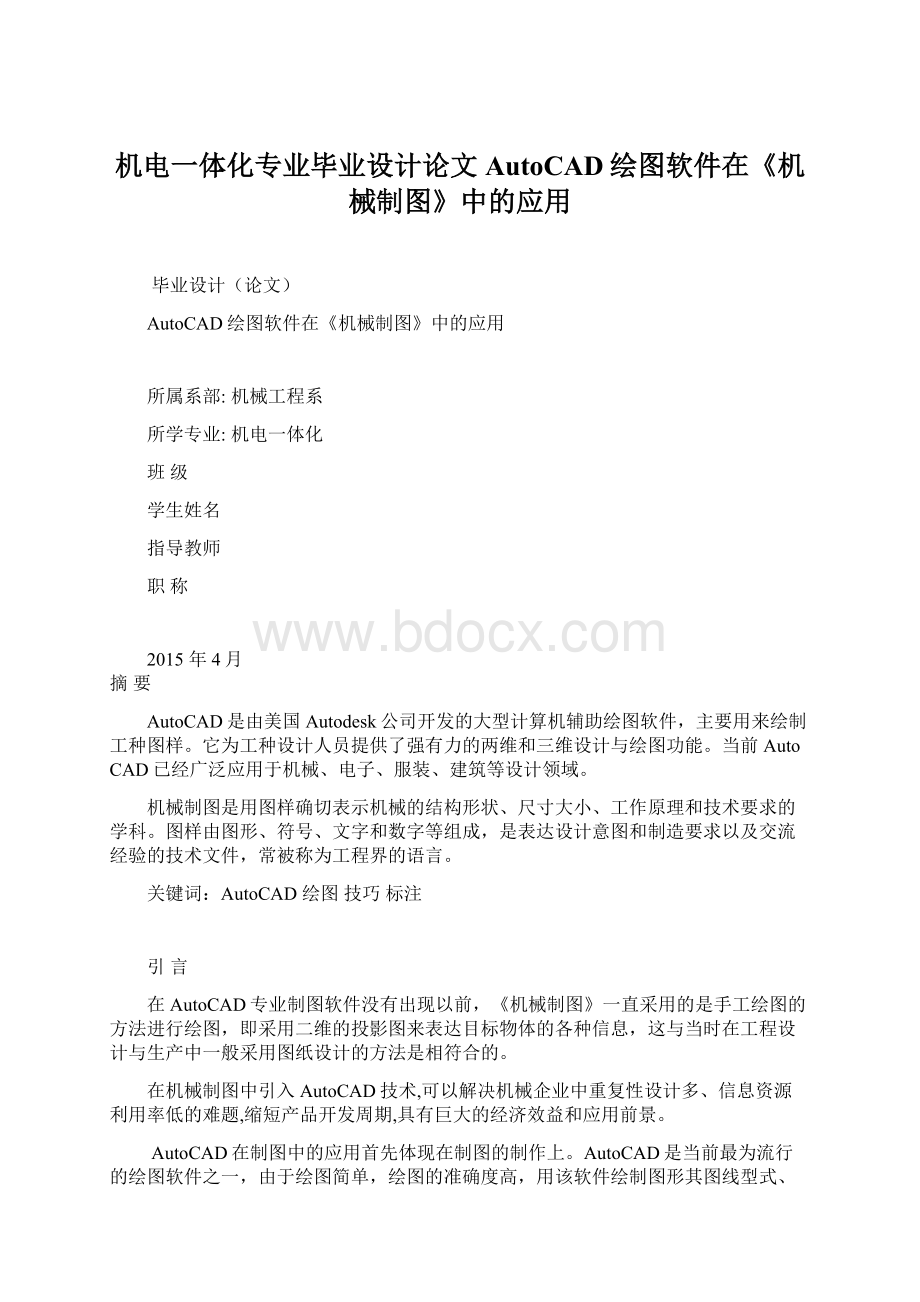
机电一体化专业毕业设计论文AutoCAD绘图软件在《机械制图》中的应用
毕业设计(论文)
AutoCAD绘图软件在《机械制图》中的应用
所属系部:
机械工程系
所学专业:
机电一体化
班级
学生姓名
指导教师
职称
2015年4月
摘要
AutoCAD是由美国Autodesk公司开发的大型计算机辅助绘图软件,主要用来绘制工种图样。
它为工种设计人员提供了强有力的两维和三维设计与绘图功能。
当前AutoCAD已经广泛应用于机械、电子、服装、建筑等设计领域。
机械制图是用图样确切表示机械的结构形状、尺寸大小、工作原理和技术要求的学科。
图样由图形、符号、文字和数字等组成,是表达设计意图和制造要求以及交流经验的技术文件,常被称为工程界的语言。
关键词:
AutoCAD绘图技巧标注
引言
在AutoCAD专业制图软件没有出现以前,《机械制图》一直采用的是手工绘图的方法进行绘图,即采用二维的投影图来表达目标物体的各种信息,这与当时在工程设计与生产中一般采用图纸设计的方法是相符合的。
在机械制图中引入AutoCAD技术,可以解决机械企业中重复性设计多、信息资源利用率低的难题,缩短产品开发周期,具有巨大的经济效益和应用前景。
AutoCAD在制图中的应用首先体现在制图的制作上。
AutoCAD是当前最为流行的绘图软件之一,由于绘图简单,绘图的准确度高,用该软件绘制图形其图线型式、尺寸标注符合国家制图标准。
所以制图多媒体中的图形通常采用AutoCAD绘制,然后将绘制的图形粘贴到其它多媒体软件中进行必要技处
理,最后制图像处理等,可代替传统的实物模型。
目录
一、《机械制图》与《AutoCAD》的关系.............................1
二、绘制三维立体图及步骤
2.1打开AutoCAD绘图软件........................................3
2.2绘制立体图..................................................3
2.3组合立体图.................................................4
2.4根据点﹑线﹑面,尺寸画图...................................4
2.5移动组合实物图.............................................5
2.6根据尺寸画出图.............................................5
2.7组合实物图.................................................5
三、尺寸标注
四、3.1设置尺寸标注样式........................................6
3.2线性标注...................................................6
3.3对齐标注...................................................7
3.4基线标注...................................................7
3.5直径标注...................................................7
3.6半径标注...................................................8
3.7角度标注...................................................8
3.8引线标注...................................................9
四、AutoCAD与《机械制图》的优点
4.1精度提高....................................................10
4.2资料保管方便................................................10
4.3AutoCAD在建筑表现图上的优势.................................10
4.4设计理念的改变..............................................11
4.5准备工作不足是否充足将会直接影响绘图效率....................11
五、AutoCAD与《机械制图》的缺点
5.1AutoCAD技术对设计思想的束缚................................12
5.2AutoCAD技术扼杀建筑艺术....................................12
5.3AutoCAD浪费资源............................................12
六、《AutoCAD》在《机械制图》中的必要性和重要性
结论...........................................................15
参考文献.......................................................16
致谢...........................................................17
1.械制图》与《AutoCAD》的关系
可能有不少人这样想:
既然只要看图、识图,那还需要《AutoCAD》干什么,直接开《机械制图》就可以了,这显然是认识上的偏差。
《机械制图》就是研究绘制和阅读机械图样的原理和方法。
它的主要目的和任务是:
正投影的基本理论;掌握和绘制机械图样的基本知识、基本方法和技能;培养对空间想象的能力。
我们使用的《AutoCAD》是当前流行的计算机辅助设计软件之一,它主要是利用各种指令绘制各种图样。
如今做机械制图习题时,都没有铅笔和尺等绘图工具,不能很好的完成手工绘图,从而影响绘图效果。
只有将整《AutoCAD》和《机械制图》合起来,把《AutoCAD》可以看作是一种绘图工具:
显示器可以看作是图板和图纸;鼠标和键盘可看作是铅笔、直尺和圆规,这样就解决了绘图的工具问题,很多作业就能在电脑上直接完成,对于现在的学习者非常适合。
当然,《AutoCAD》里的工具还要比手工工具丰富的多了,许多手工不能绘制的图形,计算机能绘制出来,AutoCAD还可以制作三维模型培养学者的空间想象力,更有利于学者学好《机械制图》。
2﹑绘制三维立体图及步骤
2.1打开AutoCAD绘图软件,打开绘制三维立体图的所以快捷方式。
2.2开始绘图,点击快捷方式视图中的,根据CAD信息栏的提示,尺寸画出图,然后点击“修改”中的“对象”,再点击“多线段”合并所有的线段,最后点击视图中的,按实体中的,拉伸图的高度就得出图2-1
图2-1
2.3把图2-1的两个立体图组合在一起,选择“A”,单击右键选择“移动”,把a”和b’’重合,点击快捷方式中实体编辑,最后点击视图中的得
出图2-2
图2-2
2.4再选择视图中,根据点﹑线﹑面,尺寸画图,最后点击视图中的,得图2-3
图2-3
2.5点击选择图2-3“D”,按移动把“d”点和“f”点重合,用快捷方式中实体编辑的把“D”和“F”组合成一体,再把“e”与“d﹑f”的重合点又重合在一起,用实体编辑中的组合。
再选择“D﹑E﹑F”的组合体,移动,用“d﹑e﹑f”三点重合点与图2-2中的“c”点重合用实体编辑的,最后点击视图中的得图2-4
图2-4
2.6点击视图中用,根据尺寸画出图2-5
图2-5
2.7后把图2-5中的“H﹑I﹑J”分别选择,分别移动,用实体编辑的﹑,点“I”和“g1”重合,“h”和“g2”重合,“j”和“g3”重合,最后点击视图中的得出组合图后得实体图。
图2-6
图2-6
3.尺寸标注
AutoCAD中尺寸标注按图形的测量和标注样式进行标注。
标注样式是一组尺寸变量设置的有名集合,它用于控制标注的外观形式。
AutoCAD没有直接提供符合我国国标的样式,它提供的是一种名为ISO-25样式,因而需要建立符合我国制图标准的标注样式。
AutoCAD可以标注所有图形对象的测量值,即测量对象的距离值、角度、直径和半径。
常用的标注方式包括线性、对齐、连续、基线、半径、直径和角度标注,另外,注释可以用引线添加到图形中。
3.1设置尺寸标注样式
2)命令:
DIMSTYLE
2)菜单:
命令:
“标注”/“样式”
3)图标:
在标注工具栏中。
如图3-1
图3-1
采用上述任何一种方法后,就会显示如上图所示标注样式管理器对话框,利用它及其子对话框,可以形象直观地设置尺寸变量,建立尺寸标注样式。
其中,“新建”可以建立自己的尺寸标注样式,输入标注样式名称后,可以进行尺寸标注样式的各个变量的设置,建立自己的样式。
3.2线性标注
1)命令:
DIMLINER
2)菜单:
命令:
“标注”/“线性”
3)图标:
在标注工具栏中
通过指定第一和第二标注点或按回车键选择标注对象确定标注点。
如果需要修改尺寸文字,可以在定位尺寸线之前输入M或T编辑尺寸文字,否则以AutoCAD测量值为文字,然后指定放置尺寸线和文字的位置。
该命令一般用于水平或垂直尺寸的标注。
3.3对齐标注
1)命令:
DIMALINED
2)菜单:
命令:
“标注”/“对齐”
3)图标:
在标注工具栏中
通过指定第一和第二标注点或按回车键选择标注对象确定标注点。
如果需要修改尺寸文字,可以在定位尺寸线之前输入M或T编辑尺寸文字,否则以AutoCAD测量值为文字,然后指定放置尺寸线和文字的位置。
标注的尺寸线与第一和第二标注点的连线相平行。
该命令一般用于倾斜尺寸的标注。
3.4基线标注
1)命令:
DIMBASELINE
2)菜单:
命令:
“标注”/“基线”
3)图标:
在标注工具栏中
创建基于上一个或选择的标注进行线性或角度标注,一个基线标注具有相同标注原点(即第一条尺寸界线的原点)
3.5直径标注
1)命令:
DIMDIAMETER
2)菜单:
命令:
“标注”/“直径”
3)图标:
在标注工具栏中
拖动光标指定尺寸线的位置,尺寸值前面自动带有直径标识Φ,如果圆内放不下尺寸值和箭头,箭头自动移至外侧。
3.6半径标注
1)命令:
DIMRADIUS
2)菜单:
命令:
“标注”/“半径”
3)图标:
在标注工具栏中
尺寸线以圆心为一端,拖动光标指定圆弧的尺寸线的位置,系统自动在标注前面带有R的尺寸值。
如果圆内放不下尺寸值和箭头,箭头自动移至外侧。
3.7角度标注
1)命令:
DIMANGULA
2)菜单:
命令:
“标注”/“角度”
3)图标:
在标注工具栏中
建立圆、圆弧或直线的角度标注。
3.8引线标注
1)命令:
DIMANGULA
2)菜单:
命令:
“标注”/“引线”
3)图标:
在标注工具栏中
引线是连续注释和图形的线,注释出现在线的端点。
单行或多行文字和几何公差都是注释的内容。
最后得出标准图3-2
图3-2
4.AutoCAD与《机械制图》的优点
AutoCAD绘图则可以一只鼠标做你想做的任何事情。
它有统一的线型库、字体库,图面整洁统一。
AutoCAD软件所提供的‘撤销键入’功能让你不必担心画错,它可以使你返回到你画错之前的那一步。
你更可以在电脑系统后台运行一些音乐播放软件,